Vous pouvez apprendre à réparer un secteur de boot Windows 7 en suivant le guide. Cet article vous expliquera comment reconstruire un enregistrement de démarrage principal corrompu et résoudre d'autres problèmes de démarrage.

Le secteur de boot est une petite section située au début de votre dispositif de stockage qui contient des instructions importantes pour démarrer le système d'exploitation de votre ordinateur. Lorsque vous allumez votre ordinateur, le micrologiciel BIOS ou UEFI recherche le secteur de boot, exécute son code et commence le chargement du système d'exploitation. Le secteur de boot est crucial car, sans lui, votre ordinateur ne saurait pas comment démarrer ou fonctionner correctement.
Pour vous aider à comprendre et réparer le secteur de boot pour Windows 7, voici un résumé du processus de démarrage : Le BIOS ou UEFI charge le MBR, qui trouve ensuite la partition active, accède à son secteur de boot, et le chargeur de démarrage dans le secteur démarre le système d'exploitation.
Lors du démarrage de Windows 7 avec un mauvais secteur, vous pouvez essayer 4 méthodes faciles. Dans cette partie, vous pouvez obtenir les détails spécifiques.
Si vous n'avez pas de disque d'installation de Windows, comment pouvez-vous réparer le secteur de démarrage Windows 7 ? Heureusement, vous pouvez utiliser AOMEI Partition Assistant pour faciliter le processus. Il vous permet de créer une clé USB bootable et de reconstruire le MBR dans un environnement WinPE. Voici comment faire, mais d'abord, vous devez préparer quelques choses.
Étape 1. Insérez le support bootable que vous avez créé auparavant dans l'ordinateur avec des erreurs MBR, et démarrez l'ordinateur à partir du support bootable (vous devrez peut-être modifier l'ordre de démarrage dans le BIOS).
Étape 2. L'interface principale d'AOMEI Partition Assistant s'affichera. Cliquez sur le disque système et sélectionnez Reconstruire le MBR dans la barre d'outils de droite.

Étape 3. Sélectionnez le type de MBR pour le système d'exploitation actuel.
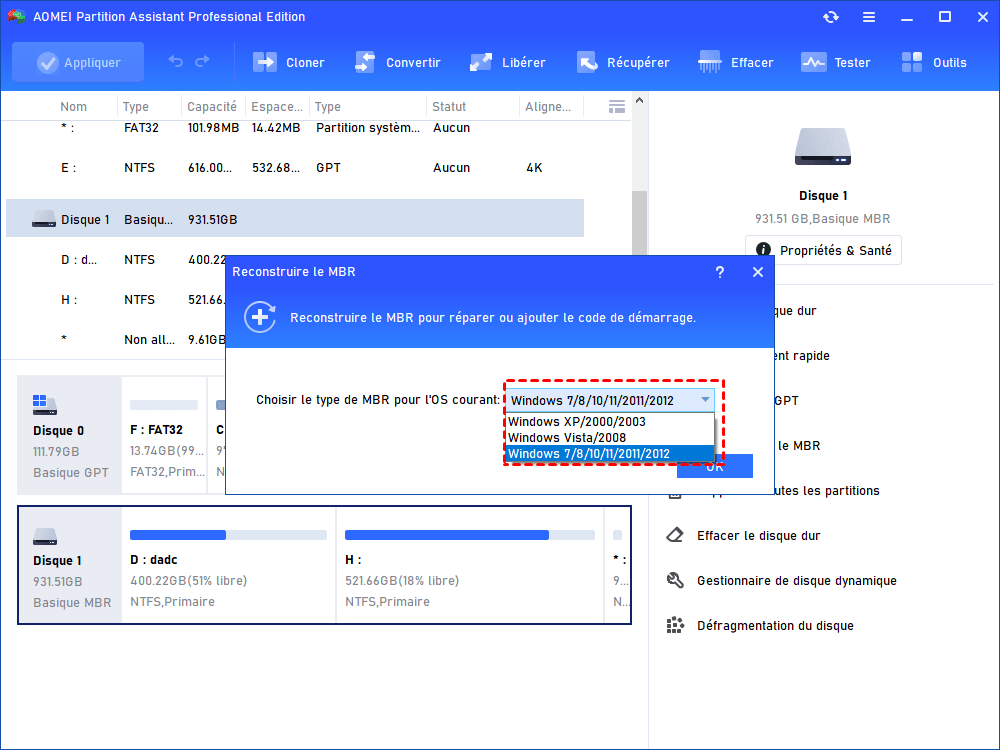
Étape 4. Enfin, cliquez sur Appliquer > Exécuter dans la barre d'outils pour exécuter les opérations.
Lorsque l'opération est terminée, éteignez l'ordinateur, retirez le support bootable et démarrez votre PC à partir du disque d'origine.
AOMEI Partition Assistant propose également une fonction de réparation de démarrage pour réparer le secteur boot Windows 7. Elle permet de réparer les fichiers BCD endommagés ou manquants, offrant une solution simple pour restaurer une fonction de démarrage normale. Elle est couramment utilisée dans des scénarios tels que l'échec de démarrage du système en raison de fichiers BCD manquants ou corrompus, des problèmes de démarrage après des mises à jour, des conflits dans les configurations multi-OS et une corruption du secteur de démarrage causée par des virus ou d'autres problèmes.
► Cas 1 : Réparer un PC en cours d'exécution
Étape 1. Installez et lancez AOMEI Partition Assistant. Dans l'onglet Principal, cliquez sur l'onglet Récupérer et sélectionnez Réparation de démarrage.
Étape 2. L'outil de réparation de démarrage apparaîtra. Cliquez sur Suivant pour démarrer le processus d’analyse des entrées de démarrage du système.
Étape 3. Une fois le processus terminé, il affichera le résultat de l’analyse : les chemins du système, les versions du système et l'état de démarrage. De plus, toutes les entrées de démarrage réparables seront disponibles pour la sélection.
Options avancées : Sélectionnez un emplacement pour stocker l'entrée de démarrage réparée.
Réparer sur le disque actuel : Le système démarrera à partir du disque actuel et s'assurera que les fichiers de démarrage sont complets et fonctionnent correctement. (Par défaut)
Réparer sur un autre disque : Cette opération réparera l'entrée de démarrage ou créera une nouvelle entrée de démarrage système pour garantir que le système peut démarrer à partir du disque que vous sélectionnez.
Étape 4. Sélectionnez une ou plusieurs entrées de démarrage réparables que vous souhaitez réparer et cliquez sur le bouton Réparer pour démarrer la réparation du démarrage.
Étape 5. Attendez que le processus de réparation se termine. Une fois terminé, vous pouvez vérifier le résultat de la réparation. S'il réussit, vous obtiendrez un résultat Réparé avec succès.
► Cas 2 : Réparer le démarrage pour un PC qui ne peut pas démarrer
Étape 1. Installez et lancez AOMEI Partition Assistant sur un PC fonctionnel, cliquez sur Récupérer - Réparation de démarrage, puis cliquez sur l'option créer un disque de démarrage pour créer un disque de réparation WinPE de réparation de démarrage.
Étape 2. Branchez le disque de démarrage que vous avez créé dans l'ordinateur cible que vous souhaitez réparer.
Étape 3. Accédez au BIOS de votre ordinateur, choisissez le disque de démarrage comme lecteur de démarrage pour accéder à AOMEI Partition Assistant.
Étape 4. Le PC qui ne peut pas démarrer dans WinPE chargera automatiquement l'outil de réparation de démarrage et démarrera le processus de numérisation des entrées de démarrage. Toutes les entrées de démarrage seront affichées. Ensuite, vous pouvez suivre les mêmes opérations que celles indiquées ci-dessus.
Comment réparer le MBR Windows 7 ? En général, la réparation du MBR nécessite l'utilisation d'un DVD ou d'un CD d'installation de Windows. Maintenant, commençons...
Si vous avez conservé votre disque d'installation, vous pouvez essayer de réparer le MBR dans Windows 7 à l'aide de l'invite de commande. Insérez d'abord votre DVD d'installation de Windows 7 d'origine dans le lecteur DVD ou CD de l'ordinateur. Ensuite, suivez le guide ci-dessous.
Étape 1. Démarrez votre ordinateur à partir du DVD d'installation de Windows 7.
Étape 2. Lorsque le message « Appuyez sur n'importe quelle touche pour démarrer du CD ou DVD » apparaît, appuyez sur n'importe quelle touche pour démarrer à partir du DVD.
Étape 3. Sélectionnez la langue, la disposition du clavier et cliquez sur Suivant.
Étape 4. Sélectionnez le système d'exploitation et cliquez sur Suivant. Dans la fenêtre Options de récupération système, cliquez sur Invite de commandes.
Lorsque l'invite de commandes est lancée avec succès, saisissez les commandes suivantes et appuyez sur Entrée après chaque commande :
▪ bootrec /rebuildbcd▪ bootrec /fixmbr▪ bootrec /fixboot
Retirez le DVD d'installation du plateau du disque et redémarrez votre ordinateur pour vérifier s'il peut démarrer avec succès.
✍ Si les commandes ci-dessus ne fonctionnent pas, vous pouvez exécuter la commande suivante pour exporter et effacer le store BCD, puis utiliser à nouveau la commande Rebuildbcd pour réparer le MBR Windows 7. ● bcdedit /export C:\bcdbackup ● c: ● cd boot ● attrib bcd -s -h -r ● ren c:\boot\bcd bcd.backup ● bootrec /rebuildbcd
Vous pouvez également réparer le record de démarrage principal (MBR) en accédant à l'environnement de récupération Windows (Windows RE).
Étape 1. Accédez à Windows RE. Certains ordinateurs ont une partition de récupération spéciale qui vous permet de démarrer Windows RE en appuyant sur une touche spéciale directement, sans avoir besoin d'un disque physique. Si votre PC n'en a pas, vous pouvez utiliser un disque d'installation de Windows pour accéder à Windows RE.
Étape 2. Lorsque vous voyez l'écran initial d'installation de Windows, cliquez sur Réparer l’ordinateur.
Étape 3. Windows chargera ensuite l'environnement de récupération. Ici, vous devez cliquer sur l'option Dépannage. Ensuite, vous accéderez à la page des options avancées.
Étape 4. Cliquez sur Invite de commandes, tapez Bootrec.exe, puis appuyez sur Entrée. Dans ce cas, vous pouvez utiliser les instructions suivantes, qui devraient fonctionner pour vous.
Vous pouvez ensuite taper bootrec /? pour plus d'options et d'aide. Veuillez être prudent car ces actions ne peuvent pas être annulées et peuvent causer des problèmes si elles sont utilisées incorrectement.
Réparer le secteur de boot Windows 7 peut être une tâche simple avec l'aide d'AOMEI Partition Assistant. Après avoir résolu ce problème avec succès, vous pouvez également l'utiliser pour installer un SSD sur un ordinateur portable sans réinstaller le système, étendre l'espace du lecteur, gérer les partitions efficacement, etc. Si vous êtes un utilisateur de Windows Server qui souhaite réparer le secteur de boot, veuillez choisir l'édition Server.